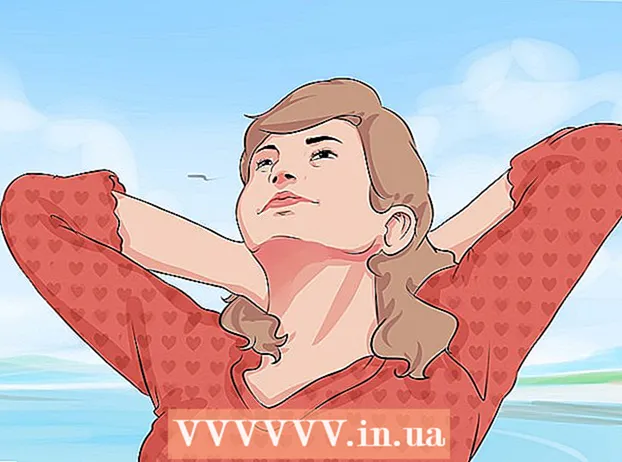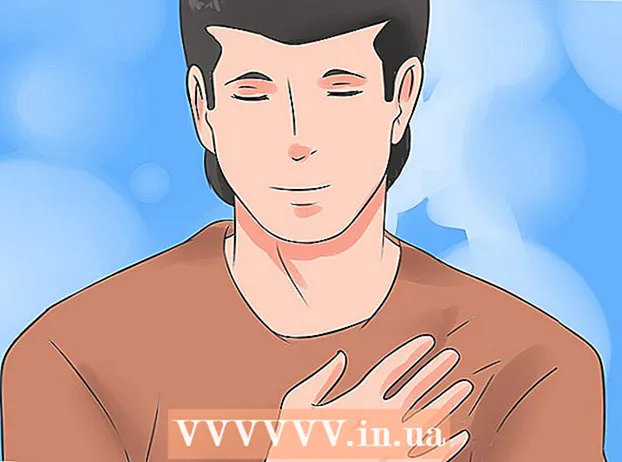Autor:
Christy White
Data E Krijimit:
8 Mund 2021
Datën E Azhurnimit:
1 Korrik 2024

Përmbajtje
- Të shkelësh
- Metoda 1 e 5: Përdorimi i HP Smart për Windows 10
- Metoda 2 e 5: Përdorimi i HP Solutions Center ose Asistentit të Printerit për Windows
- Metoda 3 e 5: Përdorimi i Shërbimit HP në Mac
- Metoda 4 e 5: Përdorimi i ekranit të printerit
- Metoda 5 e 5: Rregulloni çështjet e shtrirjes
Nëse printeri juaj HP nuk po arrin të rreshtojë siç duhet faqet tuaja të shtypura, ose nëse printeri juaj po shfaq një mesazh gabimi "rreshtimi i dështuar", ka shumë të ngjarë që fishekët tuaj të jenë të gabuar. Kjo wikiHow ju mëson se si të ristrukturoni fishekët e printimit në printerin tuaj HP duke përdorur Windows, macOS ose ekranin e printerit.
Të shkelësh
Metoda 1 e 5: Përdorimi i HP Smart për Windows 10
 Aktivizoni printerin tuaj HP. Kjo metodë ju mëson se si të përdorni aplikacionin falas të menaxhimit të printerit HP Smart për Windows 10.
Aktivizoni printerin tuaj HP. Kjo metodë ju mëson se si të përdorni aplikacionin falas të menaxhimit të printerit HP Smart për Windows 10. - Ju gjithashtu keni mundësinë të përdorni HP Solutions Center (modele 2010 dhe më vonë) ose HP Printer Assistant (modele më të vjetra se 2010) për të menaxhuar printerin tuaj. Nëse tashmë keni një nga këto aplikacione në menunë tuaj Start, ju mund të përdorni metodën HP Solutions Center ose Printer Assistant për Windows si një alternativë.
 Vendosni një pirg të vogël letre të thjeshtë printeri të bardhë në sirtarin e hyrjes së printerit. Letra që përdorni për të rreshtuar printerin duhet të jetë bosh, e bardhë dhe një standard A4.
Vendosni një pirg të vogël letre të thjeshtë printeri të bardhë në sirtarin e hyrjes së printerit. Letra që përdorni për të rreshtuar printerin duhet të jetë bosh, e bardhë dhe një standard A4.  Hapni aplikacionin HP Smart në PC tuaj. Pasi të instalohet, do ta gjeni në menunë Start.Nëse nuk e shihni, ndiqni këto hapa për të instaluar aplikacionin tani:
Hapni aplikacionin HP Smart në PC tuaj. Pasi të instalohet, do ta gjeni në menunë Start.Nëse nuk e shihni, ndiqni këto hapa për të instaluar aplikacionin tani: - Klikoni në menunë Start dhe zgjidhni Dyqani i Microsoft-it.
- Lloji hp zgjuar në shiritin "Kërko" dhe shtypni ↵ Hyni.
- Klikoni në HP Smart aplikacioni (ikona blu me një printer dhe fletë letre).
- Klikoni në atë blu Marr butoni
- Klikoni në aplikacion për ta nisur dhe ndiqni udhëzimet në ekran për të konfiguruar printerin.
 Klikoni në printerin tuaj në dritaren HP Smart.
Klikoni në printerin tuaj në dritaren HP Smart. klikoni mbi Mjetet e Cilësisë së Printimit. Shtë në kolonën e majtë nën titullin "Shërbim".
klikoni mbi Mjetet e Cilësisë së Printimit. Shtë në kolonën e majtë nën titullin "Shërbim". - Nëse nuk shihni ndonjë opsion teksti në kolonën e majtë, klikoni në menunë (tre rreshtat) në pjesën e sipërme të majtë të dritares për ta zgjeruar.
 Klikoni në opsionin Rreshto.
Klikoni në opsionin Rreshto. Ndiqni udhëzimet në ekran. Opsioni Rreshto ju ecën gjatë procesit të shtypjes së një faqe të veçantë që rindërton fishekët tuaj të printerit.
Ndiqni udhëzimet në ekran. Opsioni Rreshto ju ecën gjatë procesit të shtypjes së një faqe të veçantë që rindërton fishekët tuaj të printerit. - Nëse printeri juaj ka një skaner të integruar, ai skanon faqen e shtrirjes. Udhëzime të mëtejshme do të shfaqen në ekran.
- Nëse shihni një gabim me një mesazh të tillë si "Rreshtimi dështoi" ose "Rreshtimi i pasuksesshëm", ju lutemi referojuni metodës së rregullimit të problemeve të shtrirjes.
Metoda 2 e 5: Përdorimi i HP Solutions Center ose Asistentit të Printerit për Windows
 Aktivizoni printerin tuaj HP. Kjo metodë duhet të funksionojë për të gjitha versionet e Windows.
Aktivizoni printerin tuaj HP. Kjo metodë duhet të funksionojë për të gjitha versionet e Windows. - Nëse printeri juaj HP është lëshuar në vitin 2010 ose më pas, ju me siguri keni HP Solutions Center në kompjuterin tuaj. Nëse është më e vjetër, me siguri keni në vend të tij softuerin HP Printer Assistant.
- Për të zbuluar se cili program HP është i instaluar, hapni menunë Start, gjeni nën menunë HP dhe te kerkoj Qendra e Zgjidhjeve HP ose Asistenti i printerit HP.
- Nëse nuk keni asnjë nga opsionet, shkoni te https://support.hp.com/us-en/drivers në një shfletues uebi dhe ndiqni udhëzimet në ekran për të gjetur aplikacionin instalues HP Easy Start për modelin tuaj të printerit dhe për ta shkarkuar.
 Vendosni një pirg të vogël letre të thjeshtë printeri të bardhë në sirtarin e hyrjes së printerit. Letra që përdorni për të rreshtuar printerin duhet të jetë bosh, e bardhë dhe madhësia standarde A4.
Vendosni një pirg të vogël letre të thjeshtë printeri të bardhë në sirtarin e hyrjes së printerit. Letra që përdorni për të rreshtuar printerin duhet të jetë bosh, e bardhë dhe madhësia standarde A4.  Hapni aplikacionin HP Solution Center në kompjuterin tuaj. Ju duhet ta gjeni në menunë tuaj Start, ndonjëherë i thirrur në një dosje HP.
Hapni aplikacionin HP Solution Center në kompjuterin tuaj. Ju duhet ta gjeni në menunë tuaj Start, ndonjëherë i thirrur në një dosje HP. - nëse ti Qendra e Zgjidhjeve HP mos e shihni, atëherë hapni Asistenti i printerit HP.
 klikoni mbi Cilësimet. Këtë mund ta gjesh në fund të dritares.
klikoni mbi Cilësimet. Këtë mund ta gjesh në fund të dritares. - Nëse jeni duke përdorur ndihmësin e printerit HP, klikoni Printo dhe skano dhe pastaj me tutje Mirëmbani printerin tuaj. Pastaj shkoni në hapin 7.
 klikoni mbi Cilësimet e printimit.
klikoni mbi Cilësimet e printimit. klikoni mbi Shërbime printeri ose Shërbimet e pajisjes.
klikoni mbi Shërbime printeri ose Shërbimet e pajisjes. klikoni mbi Mjetet e printerit.
klikoni mbi Mjetet e printerit. Kontrolloni kutinë pranë "Rreshtoni fishekët e printimit". Undershtë nën titullin "Cilësia e Imazhit" në qendër të dritares.
Kontrolloni kutinë pranë "Rreshtoni fishekët e printimit". Undershtë nën titullin "Cilësia e Imazhit" në qendër të dritares.  klikoni mbi Rreshto. Shtë në fund të dritares. / Ref>
klikoni mbi Rreshto. Shtë në fund të dritares. / Ref>  Ndiqni udhëzimet në ekran për të rreshtuar fishekët e printimit. Nëse printeri juaj ka një skaner të integruar, ai skanon faqen e shtrirjes. Udhëzime të mëtejshme do të shfaqen në ekran.
Ndiqni udhëzimet në ekran për të rreshtuar fishekët e printimit. Nëse printeri juaj ka një skaner të integruar, ai skanon faqen e shtrirjes. Udhëzime të mëtejshme do të shfaqen në ekran. - Nëse shihni një gabim me një mesazh të tillë si "Rreshtimi dështoi" ose "Rreshtimi i pasuksesshëm", ju lutemi referojuni metodës së rregullimit të problemeve të shtrirjes.
Metoda 3 e 5: Përdorimi i Shërbimit HP në Mac
 Aktivizoni printerin tuaj HP.
Aktivizoni printerin tuaj HP. Vendosni një pirg të vogël letre të bardhë në sirtarin e hyrjes së printerit. Letra që përdorni për të rreshtuar printerin duhet të jetë bosh, e bardhë dhe madhësia standarde A4.
Vendosni një pirg të vogël letre të bardhë në sirtarin e hyrjes së printerit. Letra që përdorni për të rreshtuar printerin duhet të jetë bosh, e bardhë dhe madhësia standarde A4.  Hapni Shërbimin HP në Mac tuaj. Kur të instalohet, do ta gjeni në dosje Aplikimet në një nënfolder të quajtur HP.
Hapni Shërbimin HP në Mac tuaj. Kur të instalohet, do ta gjeni në dosje Aplikimet në një nënfolder të quajtur HP. - Nëse nuk e shihni aplikacionin, duhet ta instaloni. Shkoni te https://support.hp.com/us-en/drivers në një shfletues uebi dhe ndiqni udhëzimet në ekran për të gjetur dhe shkarkuar aplikacionin instalues HP Easy Start për modelin tuaj të printerit. Pasi të shkarkoni, klikoni dy herë në skedarin .dmg për të instaluar HP Utility.
 klikoni mbi Rreshto. Ky opsion mund të gjendet në grupin e parë të ikonave. Kjo do të hapë dritaren për përafrimin e fishekëve.
klikoni mbi Rreshto. Ky opsion mund të gjendet në grupin e parë të ikonave. Kjo do të hapë dritaren për përafrimin e fishekëve.  klikoni mbi Rreshto. Kjo dërgon një faqe të shtrirjes në printerin tuaj. Shumë kuti të numëruara me vija të zeza dhe blu shfaqen në faqen e shtypur.
klikoni mbi Rreshto. Kjo dërgon një faqe të shtrirjes në printerin tuaj. Shumë kuti të numëruara me vija të zeza dhe blu shfaqen në faqen e shtypur.  Gjeni kutinë në rreshtin A me linjat që mbivendosen më shumë. Kutia që tregon hendekun më të madh midis linjave është ajo që ju po kërkoni. Shkruani numrin e kutisë.
Gjeni kutinë në rreshtin A me linjat që mbivendosen më shumë. Kutia që tregon hendekun më të madh midis linjave është ajo që ju po kërkoni. Shkruani numrin e kutisë.  Zgjidhni kutinë përkatëse në softuerin tuaj të printerit. Zgjidhni qelizën e saktë nga kolona A.
Zgjidhni kutinë përkatëse në softuerin tuaj të printerit. Zgjidhni qelizën e saktë nga kolona A.  Zgjidhni kutitë me linjat më të mbivendosura në kolonat e tjera. Vazhdoni derisa të keni bërë një përzgjedhje për të gjitha shkronjat e kolonës.
Zgjidhni kutitë me linjat më të mbivendosura në kolonat e tjera. Vazhdoni derisa të keni bërë një përzgjedhje për të gjitha shkronjat e kolonës.  klikoni mbi Gati. Fishekët e printerit tani janë rirreshtuar.
klikoni mbi Gati. Fishekët e printerit tani janë rirreshtuar. - Nëse shihni një gabim me një mesazh të tillë si "Rreshtimi dështoi" ose "Rreshtimi i pasuksesshëm", ju lutemi referojuni metodës së rregullimit të problemeve të shtrirjes.
Metoda 4 e 5: Përdorimi i ekranit të printerit
 Aktivizoni printerin tuaj HP. Nëse printeri juaj ka një monitor, mund t'i rreshtoni fishekët e printimit pa përdorur një kompjuter.
Aktivizoni printerin tuaj HP. Nëse printeri juaj ka një monitor, mund t'i rreshtoni fishekët e printimit pa përdorur një kompjuter.  Vendosni një pirg të vogël letre të thjeshtë printeri të bardhë në sirtarin e hyrjes së printerit.
Vendosni një pirg të vogël letre të thjeshtë printeri të bardhë në sirtarin e hyrjes së printerit. Shko tek menuja Cilësimet ose Shërbime komunale të printerit tuaj. Mund të përdorni çelësat e shigjetave pranë ekranit të printerit për të arritur atje.
Shko tek menuja Cilësimet ose Shërbime komunale të printerit tuaj. Mund të përdorni çelësat e shigjetave pranë ekranit të printerit për të arritur atje.  Zgjidhni Drejtoni printerin. Shtyp një faqe të provës së shtrirjes. Do t'ju kërkohet të skanoni faqen tani.
Zgjidhni Drejtoni printerin. Shtyp një faqe të provës së shtrirjes. Do t'ju kërkohet të skanoni faqen tani.  Hapni kapakun e skanerit. Ju mund të ristrukturoni fishekët duke skanuar faqen e shtrirjes.
Hapni kapakun e skanerit. Ju mund të ristrukturoni fishekët duke skanuar faqen e shtrirjes.  Vendosni faqen e provës së shtrirjes në skaner. Ana e shtypjes duhet të jetë me fytyrë poshtë.
Vendosni faqen e provës së shtrirjes në skaner. Ana e shtypjes duhet të jetë me fytyrë poshtë.  Vendosni fletën e shtrirjes me këndin e djathtë të përparmë të xhamit të skanerit.
Vendosni fletën e shtrirjes me këndin e djathtë të përparmë të xhamit të skanerit. Mbyllni kapakun e skanerit dhe shtypni Ne rregull. Printeri do të skanojë faqen e shtrirjes dhe më pas do të rindërtojë fishekët nëse është e nevojshme.
Mbyllni kapakun e skanerit dhe shtypni Ne rregull. Printeri do të skanojë faqen e shtrirjes dhe më pas do të rindërtojë fishekët nëse është e nevojshme. - Nëse shihni një gabim me një mesazh të tillë si "Rreshtimi dështoi" ose "Rreshtimi i pasuksesshëm", ju lutemi referojuni metodës së rregullimit të problemeve të shtrirjes.
Metoda 5 e 5: Rregulloni çështjet e shtrirjes
 Sigurohuni që të përdorni letër të bardhë të pastër printeri për të rreshtuar printerin. Nëse nuk jeni në gjendje ta rregulloni siç duhet printerin duke përdorur metodën për sistemin tuaj operativ, sigurohuni që letra juaj e printerit të jetë e papërdorur, e rrudhur dhe e ngarkuar siç duhet.
Sigurohuni që të përdorni letër të bardhë të pastër printeri për të rreshtuar printerin. Nëse nuk jeni në gjendje ta rregulloni siç duhet printerin duke përdorur metodën për sistemin tuaj operativ, sigurohuni që letra juaj e printerit të jetë e papërdorur, e rrudhur dhe e ngarkuar siç duhet.  Skanoni faqen e shtrirjes nëse është e nevojshme. Nëse keni një skanues printeri, do të duhet të skanoni faqen e shtrirjes së shtrirjes për të rirreshtuar fishekët. Ndiqni udhëzimet në ekran dhe çdo udhëzim që shfaqet në faqen e shtrirjes për t'u siguruar që keni përfunduar të gjithë procesin.
Skanoni faqen e shtrirjes nëse është e nevojshme. Nëse keni një skanues printeri, do të duhet të skanoni faqen e shtrirjes së shtrirjes për të rirreshtuar fishekët. Ndiqni udhëzimet në ekran dhe çdo udhëzim që shfaqet në faqen e shtrirjes për t'u siguruar që keni përfunduar të gjithë procesin.  Rivendosni printerin. Nëse akoma keni probleme, hiqni kabllon e rrymës nga printeri për 60 sekonda dhe pastaj lidheni përsëri. Pasi printeri të jetë rindezur plotësisht, përpiquni të rreshtoni përsëri fishekët.
Rivendosni printerin. Nëse akoma keni probleme, hiqni kabllon e rrymës nga printeri për 60 sekonda dhe pastaj lidheni përsëri. Pasi printeri të jetë rindezur plotësisht, përpiquni të rreshtoni përsëri fishekët.  Sigurohuni që përdorni fishekë origjinalë boje HP. Nëse nuk po përdorni fishekë origjinalë boje HP ose toner, zëvendësoni fishekët tuaj me të reja nga HP. Fishekët e markave më të lira mund të shkaktojnë probleme të rreshtimit.
Sigurohuni që përdorni fishekë origjinalë boje HP. Nëse nuk po përdorni fishekë origjinalë boje HP ose toner, zëvendësoni fishekët tuaj me të reja nga HP. Fishekët e markave më të lira mund të shkaktojnë probleme të rreshtimit. - Për të mësuar më shumë rreth gëzhojave jo origjinale, vizitoni http://www.hp.com/go/anticounterfeit.
 Kontrolloni faqen e shtrirjes së shtrirjes për probleme me bojën. Një faqe e mirë e shtrirjes duhet të shfaqë linja të forta blu dhe të zeza.
Kontrolloni faqen e shtrirjes së shtrirjes për probleme me bojën. Një faqe e mirë e shtrirjes duhet të shfaqë linja të forta blu dhe të zeza. - Nëse printeri juaj ka pak bojë, faqja e shtrirjes mund të duket e venitur, me vija ose e njollosur. E zeza dhe / ose e verdha mund të mos shfaqen në faqe. Nëse ndonjë nga këto gjëra ndodh, boja është ndoshta e ulët dhe do t'ju duhet të zëvendësoni fishekët.
- Nëse faqja e shtrirjes së shtrirjes nuk ka vija dhe ju shihni të zezë dhe blu në faqe, kontaktoni ndihmën e HP për të pasur shërbimin e printerit.